

Gutes Team: APC USV im Test mit Synology NAS
Eine unterbrechungsfreie Stromversorgung (USV) dient bei Stromausfall dazu, dass dein Server oder PC weiter Saft haben. Das klappt nicht mit jeder USV auf Anhieb. Mit der APC Back-UPS Pro 1200SI jedoch schon.
Beim letzten Test einer unterbrechungsfreien Stromversorgung (USV) habe ich mich geärgert. Mit einer Vertiv Edge konnte ich keine Datenverbindung zu meinem Synology NAS (Netzwerkspeicher) herstellen. Mit dem PC hingegen schon. Das hatte zur Folge, dass der Netzwerkspeicher bei einem Ausfall zwar weiter Strom über die Edge USV erhielt, aber nicht automatisch herunterfuhr. Selbst eine teure Zusatzkarte, die dem Gerät einen Netzwerkanschluss und SMTP-Server hinzufügte, konnte mein Problem nicht beheben.
Beim APC Back-UPS Pro 1200SI ist das anders. Zwar habe ich aufgrund meiner Vertiv-USV-Erfahrung das Testen mit schlechtem Bauchgefühl begonnen. Doch dieses weicht bereits nach wenigen Minuten. Selten habe ich so wenig Zeit mit Installieren und Konfigurieren verbracht wie hier.
Die in diesem Test verwendete USV habe ich vom Hersteller erhalten und rund vier Monate genutzt:

Falls der Akku des Geräts irgendwann schwach wird, kannst du ihn (APC Ersatzbatterie Nr. 161) mit wenigen Handgriffen selber austauschen. Er soll laut Hersteller drei Jahre halten. Sobald er ersetzt werden muss, teilt die USV mir das über ihr Display mit.
Design, Anschlüsse und technische Daten
Der Akku der USV wiegt über fünf Kilogramm und hat eine Kapazität von neun Amperestunden (24 Volt). Im Auslieferungszustand ist er bereits eingebaut, aber noch nicht angeschlossen. Daher öffne ich als Erstes die rechte Seite des Geräts. Das ist so simpel, wie die Batterieabdeckung eines Game Boys zu entfernen. Den Akku hebe ich danach gemäss Bedienungsanleitung etwas an und stecke ein rotes Kabel ein. Nun bringe ich ihn in seine ursprüngliche Position und schliesse das Gerät.
Betrachte ich die Front der USV, erblicke ich ein grosses Display. Darunter sind drei Knöpfe: ein Display, ein Power und ein Mute Button. Letzterer ist gut, wenn du keine hochfrequenten Pieptöne magst, die das Gerät etwa bei Stromausfall von sich gibt.

Quelle: Martin Jud
Unter den Knöpfen sind erste Stromanschlussmöglichkeiten. Mit dem USB-A- und dem USB-C-Anschluss kannst du Geräte mit bis total 15 Watt laden. Die USV ist somit auch eine grosse Powerbank, die sich allerdings mühsam herumtragen lässt. Bei den USB-Anschlüssen wird, wie auch bei sechs Stromausgangsbuchsen an der Rückseite des Geräts, nur Strom vom Akku geliefert, wenn die USV nicht am Netz hängt – beziehungsweise Stromausfall herrscht. Weiter profitieren sämtliche Stromanschlüsse des Geräts von einem Überspannungsschutz.
Abseits von Stromanschlüssen bietet das Gerät auch einem Telefonkabel und einem Ethernetkabel Überspannungsschutz. Daher verfügt es an der Rückseite ganz oben in der Mitte und links über je zwei Telefon- und RJ45-Anschlüsse. Oben rechts befindet sich ein proprietärer Data Port. Der sieht wie ein Netzwerkanschluss aus, ist aber ein kombinierter USB- und Serial-Port. Ein entsprechendes USB-Kabel liegt bei – eines für Serial nicht. Der Anschluss dient der Datenverbindung zwischen USV und einem Computer oder einem anderen Gerät – etwa meinem NAS.

Quelle: Martin Jud
Die Stromeingangsbuchse (Typ C14) ist ganz unten an der Rückseite. Der Eingangsstromkreis-Schutzschalter (Circuit Breaker) ist wiederum ganz oben, unterhalb der Telefonkabelanschlüsse. Acht Stromausgangsbuchsen vom Typ C13 sorgen im unteren Teil für Anschlussmöglichkeiten externer Geräte. Wobei zwei von den acht Anschlüssen (unten rechts) nur einen Überspannungsschutz bieten und bei Stromausfall keinen Strom vom Akku erhalten. Sie sind für alle Geräte gedacht, die im Notfall auch ohne Strom bleiben dürfen – Drucker beispielsweise. Die restlichen sechs Anschlüsse bieten unterbrechungsfrei Strom.
Die maximal zugelassene Last aller an der USV hängenden Geräte beträgt 720 Watt. Sie ist 36,8 × 10 × 26 Zentimeter gross und wiegt 11,7 Kilogramm.
Anschliessen von Geräten und Verbindung zum Computer sowie NAS
Irritierend finde ich, dass im Lieferumfang kein Stromkabel für die Eingangsbuchse (Typ C13) beiliegt. Zum Glück habe ich so ein Kabel auf Vorrat. Was dafür beiliegt, sind zwei Kabel Typ C14 auf C13. Also folgendes Produkt:
Weiter sind das bereits genannte USB-Kabel sowie ein Manual in der Kiste. Damit ich auch Produkte mit normalem, in der Schweiz gängigen, Netzstecker an die USV hängen kann, habe ich mir weiter folgendes Kabel besorgt:
Ich schliesse das Netzkabel an die USV und hänge folgende Geräte dran: Modem, Router, einen Switch sowie mein Netzwerkspeicher von Synology. Den erachte ich im Haushalt als am schützenswertesten. Wobei ich ohne USV auch nie ein schlechtes Gefühl hatte, da ich regelmässig ein Backup des Speichers anlege. Ausserdem hatte ich, bis ich vergangenes Jahr die erste USV installierte, während mehr als 15 Jahren nie Probleme mit dem NAS-Betrieb ohne USV. Aber wer weiss, das Glück könnte ja eines Tages schwinden.
Nach dem Drücken des Power Buttons höre ich einen hohen Piepton gefolgt von einem Klack-Geräusch. Alle angehängten Geräte springen sofort an. Es dauert rund 15 Sekunden, bis die USV voll betriebsbereit ist. Auf dem grossen Display gibt mir das Gerät mit einem blinkenden Online-Symbol, gefolgt von einem blinkenden Batterie-Icon, zu verstehen, dass Selbsttests im Gange sind. Dann bleibt das Online-Icon stehen und das der Batterie erlischt. Es wird sich wieder melden, sobald der Strom ausfällt.
USB-Verbindung zum Computer: einstöpseln und fertig
Nun, da alles Strom hat, kann ich mich um die Datenverbindung kümmern. Als Erstes nehme ich mir einen Windows-Rechner zur Brust. Den werde ich jedoch danach nicht weiter an der USV betreiben, da sein normaler Platz abseits der anderen Geräte ist. Ich verbinde das USB-Kabel mit ihm, woraufhin die USV sofort erkannt wird. Im Geräte-Manager von Windows 11 wird sie unter dem Reiter «Akku» unter der Bezeichnung «HID-USV-Akku» aufgeführt.
Gehe ich in die erweiterten Einstellungen der Windows-Energieoptionen, könnte ich jetzt definieren, welche Aktion Windows bei kritischer Akkukapazität vornehmen soll. Und bei wie viel Prozent der Akkukapazität das passieren soll. Also beispielsweise soll der PC herunterfahren, sobald der Akku der USV auf 95 Prozent ist.
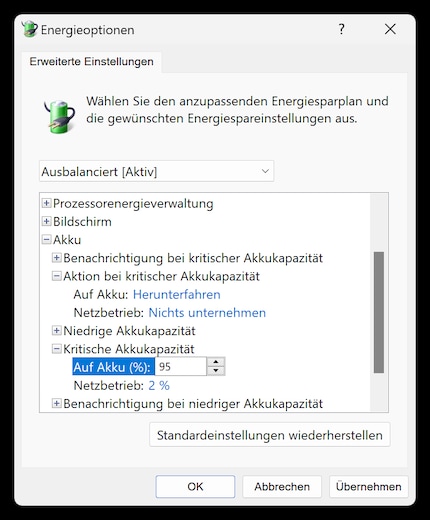
Quelle: Martin Jud
APC bietet für Windows-Nutzer eine Software, die mehr Konfigurationsmöglichkeiten bietet. Auf diese werde ich im Kapitel zur Bedienung noch eingehen.
USB-Verbindung zum Synology NAS: einstöpseln und fertig
Beim Verbinden des USB-Kabels mit dem Synology NAS bin ich gespannt wie ein Flitzebogen. Denn genau hier hatte ich bei Vertiv Probleme.
Bereits vor dem Einstecken rufe ich die Weboberfläche des NAS auf (DiskStation Manager), um live zu sehen, ob sich was tut. Und ja, direkt nach dem Einstecken erscheint eine Meldung, dass nun eine USV am Gerät hängt. Ich wechsle in die Systemsteuerung, klicke auf «Hardware & Energie» und öffne den Reiter «USV». Dort steht neu unter dem Punkt Geräteinformation: «USV wurde verbunden. Sie können USV-Unterstützung aktivieren.»
Was für ein wunderbarer Moment. Einfach einstecken und die Verbindung ist da. Ich wünsche mir künftig nur noch Testgeräte, wo alles reibungslos läuft.
Bedienung am Gerät, in den NAS-Einstellungen und am PC
Die Gerätebedienung an sich ist relativ selbsterklärend und simpel. Das Display ist im Auslieferungszustand so eingestellt, dass es nach einer Minute erlischt. Dass das Gerät eingeschaltet ist, erkenne ich, da der Power Button grün leuchtet. Möchte ich, dass das Display immer leuchtet, kann ich das aktivieren, indem ich die Display-Taste für zwei Sekunden gedrückt halte.

Quelle: Martin Jud
Drücke ich kurz auf einen beliebigen der drei Knöpfe, springt das Display an und ich sehe zweierlei Informationen, die durch einen Strich geteilt werden. Alles über dem Strich wird immer angezeigt: Dort sehe ich, ob die USV am Strom hängt oder mittels Akku läuft. Ebenso würde mir dort angezeigt, wenn die Batterie aufgrund Altersschwäche ausgewechselt werden müsste. Weiter sehe ich als Symbol dargestellt, wie hoch die anliegende Last ist und wie voll der Akku.
Unter der Trennlinie sehe ich primär eine Kennzahl und sekundär Infos zu Problemen (Systemfehler, Überlast, automatische Spannungsregelung). Direkt nach dem Starten des Geräts wird dort die aktuell anliegende Netzspannung gezeigt, die in Europa im Normalfall 230 Volt beträgt. Bei mir im Haushalt schwankt sie zwischen 228 und 233 Volt. Später zeigt das Display als Erstes immer das, was beim letzten Zugriff zuletzt angesehen wurde. Drücke ich auf den Display-Knopf, wechselt die Anzeige von der Eingangsspannung auf die aktuelle Frequenz der Netzspannung, die hierzulande normalerweise 50 Hertz beträgt. Durch erneutes Drücken gelange ich nacheinander zu folgenden weiteren Metriken: Ausgangsspannung, Anzahl Events (Stromausfälle), geschätzt verbleibende Akkuzeit in Minuten, anliegende Last in Watt, anliegende Last in Prozent.
Neben dem Abrufen der Infos gibt es nur wenig direkt an der USV einzustellen. Erwähnenswert ist, dass ich durch langes Drücken des Mute-Knopfes permanent dafür sorgen kann, dass Alarme nicht erklingen. Und drücke ich für sechs Sekunden den Power Button, kann ich zwischen drei Empfindlichkeitsstufen wechseln (Hoch, Mittel, Niedrig). Sie bestimmen, wie stark das Gerät auf Spannungsschwankungen reagiert und dadurch in den Batteriemodus wechselt. Standardmässig ist die Option auf «Hoch» – sollte das Gerät (zu) oft in den Batteriemodus wechseln und mich das stören, kann ich auf «Mittel» oder gar «Niedrig» zurückstufen.
Bedienung am NAS: simpel und funktionell
Beim Synology NAS kann ich die USV mit Bordmitteln in den Systemeinstellungen konfigurieren.
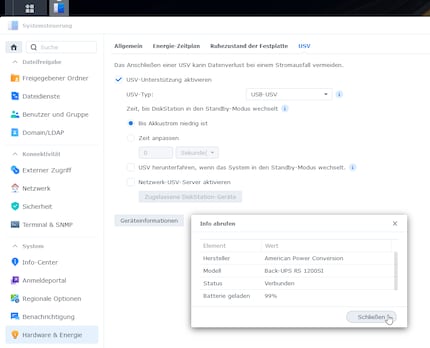
Quelle: Martin Jud
Einstellen kann ich, ob mein NAS nach einer bestimmten Zeit oder wenn der Akku niedrig ist, selbstständig in den Standby-Modus wechselt. Das heisst, dass das NAS dann weiter läuft, aber die Festplatten nicht weiter genutzt werden. Will ich, dass sich mein NAS, sobald es im Standby-Modus ist, ausschaltet, kann ich das ebenfalls einstellen. Dazu setze ich den entsprechenden Haken beim verwirrenden deutschen Text «USV herunterfahren, wenn das System in den Standby-Modus wechselt». Falls ich weitere Synology-Geräte im gleichen Netzwerk habe, die ebenso an dieser USV hängen, gibt es noch die Netzwerk-USV-Server-Funktion, um das am USB-Anschluss abgegriffene Signal weiterzuleiten.
Bedienung am PC mittels PowerChute Personal Edition
Für den PC bietet APC die Windows-Software PowerChute Personal Edition. Sie bietet ein altbackenes Design und folgende, teilweise nützliche, Funktionen:
- Übersicht zum aktuellen Status der USV (inklusive Energieverbrauchsrate in kWh pro Tag)
- Auflistung der bisherigen Stromversorgungsprobleme
- Energieverbrauchsrechner mit Kostenangabe zum Verbrauch der Vergangenheit
- Optionen zum manuellen Anstossen des Selbsttests, zu Signaltönen der App sowie akustischen Benachrichtigungen der USV
- Einstellen, was beim Stromausfall passieren soll – entweder nach einer bestimmten Minutenanzahl herunterfahren oder dann herunterfahren, wenn die verbleibende Akkukapazität nur noch eine definierte Minutenanzahl aufweist
- Einstellen der Empfindlichkeitsstufe – entweder über die drei Stufen Hoch, Mittel und Niedrig oder direkt durch manuelle Eingabe der zu über- oder unterschreitenden Spannung in Volt
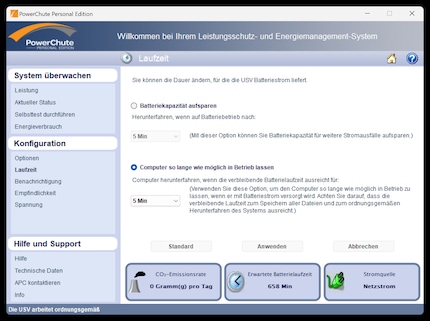
Quelle: Martin Jud
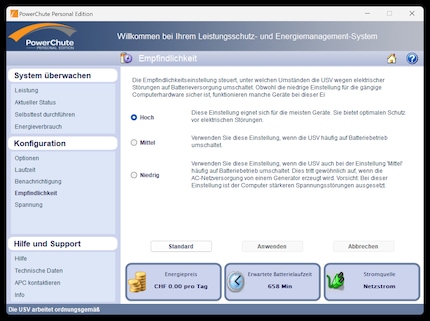
Quelle: Martin Jud
PowerChute bietet mir nebst der Einstellung, wann der PC heruntergefahren werden soll, einen kleinen Mehrwert gegenüber der Bedienung an der USV. So kann ich die Empfindlichkeit nicht nur in drei Stufen anpassen, sondern manuell setzen. Wird mein vorgegebener Spannungswert über- oder unterschritten, schaltet die USV auf Akkubetrieb um. Der Energieverbrauchsrechner ist eine nette Zugabe, die ebenso die Software voraussetzt. Mehr als angetestet habe ich die Software nicht, da ich das Gerät primär über vier Monate mit dem NAS verbunden laufen liess.
Stromausfälle und Spannungsschwankungen: wie die APC USV die Testmonate meistert
Nach meinem Vertiv-USV-Test hat mich ein netter Leser darauf aufmerksam gemacht, dass es gut zu wissen wäre, wie viel Strom das Gerät an sich nutzt. Also wie viel Strom anfällt, nur um den Betrieb zu gewährleisten. Daher greife ich zu einem Strommessgerät von Steffen und nutze meine Pac-Man-Geisterlampe als Hilfs-Tool.

Quelle: Martin Jud
Die Lampe zeigt verschiedene LED-Effekte nacheinander und braucht, wenn ich sie ohne USV betreibe, zwischen 0,6 und 2,6 Watt. An der USV betrieben, messe ich einen Verbrauch zwischen 3,1 und 6,2 Watt. Somit braucht die USV an sich 2,5 bis 3,6 Watt. Das gefällt mir. Schalte ich die USV aus, und belasse sie am Stromnetz, braucht sie 2,4 Watt.
Danach tätige ich zehn manuelle Stromausfälle, um die grundsätzliche Funktion zu überprüfen. Diese meistert die unterbrechungsfreie Stromversorgung mit den angehängten Netzwerkgeräten problemlos. Mein NAS geht jeweils nach den von mir definierten fünf Minuten in den Standby. Zu lange möchte ich es nicht weiterlaufen lassen, um den Akku zu schonen. Und meine Geduld.
Nach den zehn Mini-Blackouts stelle ich die Zeit, bis das NAS in den Standby-Modus wechselt, auf 15 Minuten um und überlasse die Geräte für Monate sich selbst. Eine Viertelstunde soll mir die USV bei Stromausfall weiterhin Zugriff vom Laptop auf meine Daten gewähren. Oder mir den Stromausfall mit einem (Kurz-)Film ab dem Plex-Server auf dem NAS versüssen. Insgesamt könnte ich laut USV 85 Minuten warten, ehe der Akku wegen Router, Modem, Switch und NAS schlapp macht. Die ziehen gemeinsam im Schnitt 64 Watt. Würde ich die Hälfte der 720 Watt Leistung – also 360 Watt – von der USV ziehen lassen, könnte sie laut Hersteller 14 Minuten durchhalten. Bei voller Last ist nach sieben Minuten Schluss.

Zu weiteren Stromausfällen kommt es während der gesamten Testzeit nicht. Doch fällt mir Anfang Januar nach einem Monat plötzlich auf, dass sieben Events auf dem Display der USV verzeichnet sind. Ein Blick in die Logdatei meines NAS offenbart, dass es vom 24. bis 27. sowie am 30. Dezember zu insgesamt sechs Umschaltungen auf Akkubetrieb kam. Da ich den Alarm deaktiviert habe, bekam ich das nicht direkt mit. Und da meine Backofenuhr und andere Gerätschaften an diesen Tagen weiter ihren Dienst taten, gehe ich von kleineren Spannungsschwankungen im Stromnetz aus. Diese fanden jeweils kurz nach vier Uhr oder um acht Uhr in der Früh statt. Sie dauerten zwischen sechs Sekunden und etwas mehr als einer Minute.
Dann passierte für drei Monate nichts mehr. Deswegen gehe ich davon aus, dass die Voreinstellung mit der hohen Empfindlichkeitsstufe weiterhin zur vorliegenden Stromsituation passt.
Sollte der Akku ganz leer sein, benötigt dieser übrigens zum Aufladen rund 16 Stunden. Das Gerät bleibt beim Aufladen genau so leise, wie es auch im normalen Betrieb ist.
Fazit: Gutes Teil mit altbackener PC-Software
APC hat mit der Back-UPS Pro 1200SI ein einfach zu bedienendes, solides und tadellos funktionierendes Gerät im Angebot. Besonders mag ich, dass sie relativ kompakt gehalten, der Zugang zum Akku einfach und das Display gross ist. Letzteres ist zudem hell und liefert nützliche Informationen.
Was mir nicht gefällt, ist, dass APC die Software PowerChute Personal Edition nur für Windows anbietet. Die dürfte es getrost auch für Mac und Linux geben. Ausserdem benötigt sie eine Aufhübschung, da ihr Design überholt wirkt.
Der Preis geht in Ordnung. Nur wenige Konkurrenzgeräte kosten mit ähnlicher Ausgangsleitung und Akkukapazität weniger. Ich kann die APC USV empfehlen.
Der tägliche Kuss der Muse lässt meine Kreativität spriessen. Werde ich mal nicht geküsst, so versuche ich mich mittels Träumen neu zu inspirieren. Denn wer träumt, verschläft nie sein Leben.
Unsere Expertinnen und Experten testen Produkte und deren Anwendungen. Unabhängig und neutral.
Alle anzeigen



